Heeft deze informatie u geholpen?
Hoe kunnen we dit artikel nog verbeteren?
Lokale back-up maken (DAS)
Sluit een externe harde schijf (Direct-Attached Storage of DAS) aan op een van de USB- of eSATA-poorten voordat u onderstaande stappen uitvoert. De DAS wordt nu normaliter als een volume weergegeven op de opslagpagina NAS-poorten en Direct-Attached Storage.
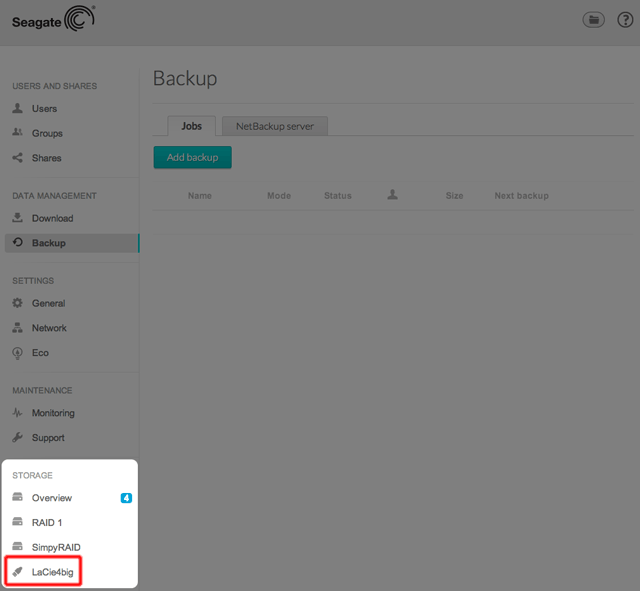
- Ga naar NAS OS in een internetbrowser en kies Back-up.
- Kies Back-up toevoegen.
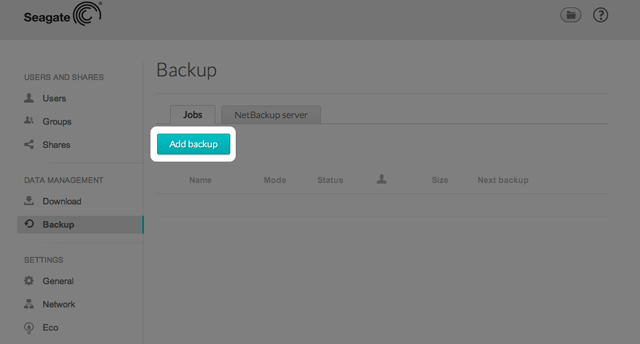
- Selecteer Lokale back-up en kies hierna Volgende.
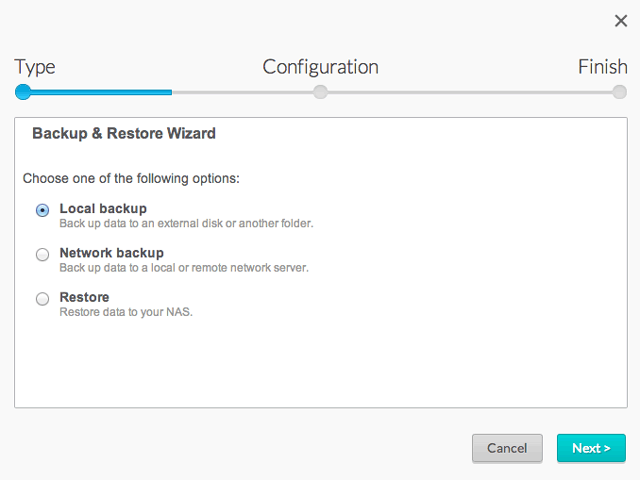
- Selecteer aan de linkerkant onder Bron de NAS-shares of DAS-partities om een back-up te maken. Selecteer aan de rechterkant onder Doel de Externe poorten of NAS-share om de back-uptaak op te slaan.

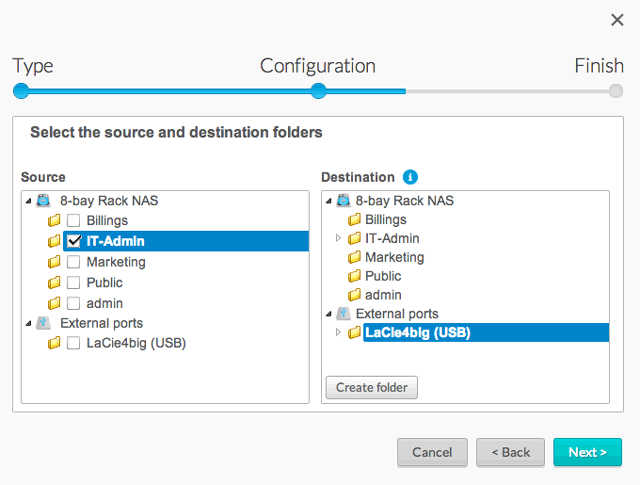
- U kunt een map maken op de doellocatie om de back-uptaken beter te organiseren. Kies Map maken en voer de naam in wanneer dat wordt gevraagd. Kies Maken en Volgende.
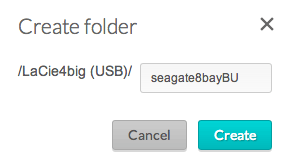
- Selecteer het type back-up:
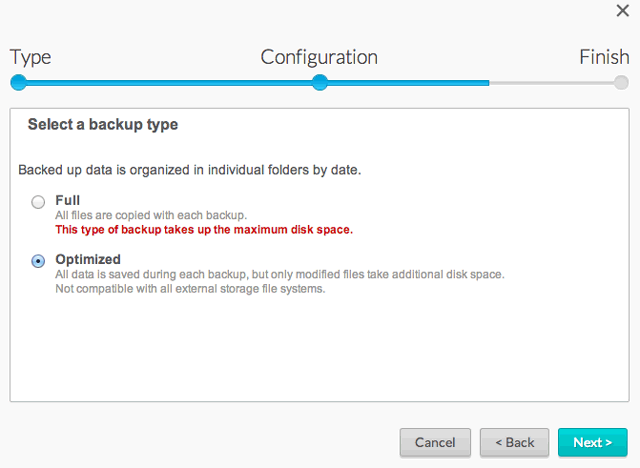
- Volledig: bij iedere back-up zal alle inhoud van de bronmap worden opgeslagen. Deze methode biedt een hoge bescherming, maar vereist veel opslagcapaciteit op de doellocatie.
- Geoptimaliseerd: na de eerste volledige back-up worden aan elke volgende back-up alleen gewijzigde bestanden toegevoegd. Zo wordt de opslagruimte op de doellocatie efficiënt gebruikt. Belangrijk: bij bepaalde DAS-bestandssystemen zijn geoptimaliseerde back-ups niet beschikbaar. Zie onderstaande tabel.
- Kies Volgende.
- Selecteer Handmatig, gepland, of Automatisch en kies hierna Volgende.
- Raadpleeg onderstaande stappen voor handmatige back-ups.
- Automatische back-ups beginnen zodra de DAS met de NAS is verbonden. Dit is alleen beschikbaar bij back-uptaken naar of van een DAS.
- (Sla deze stap over als u kiest voor Handmatig.) Selecteer de frequentie en het tijdstip voor uw back-uptaak. Kies Volgende.
- Voer een naam in voor de back-uptaak en kies dan Volgende.
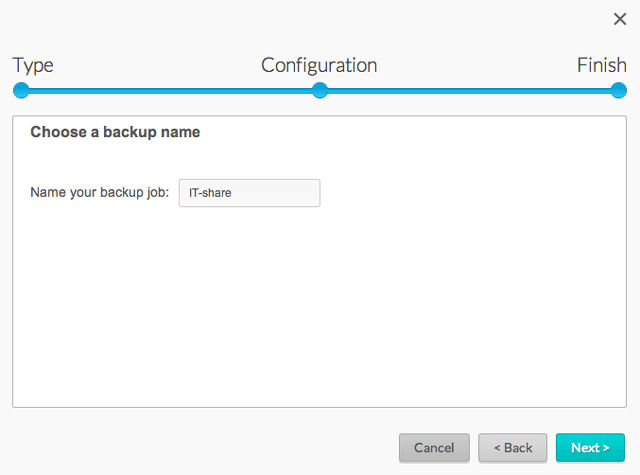
- Bevestig de back-upinstellingen op de overzichtspagina. Als u meteen de back-up wilt beginnen te maken, laat dan het vakje onder het overzicht ingeschakeld en kies Voltooien.
De back-uptaak wordt zichtbaar op de Back-uppagina.
Handmatige back-ups
De beheerder moet een handmatige back-up opstarten:
- Navigeer naar NAS OS > Back-up.
- Zoek de handmatige back-uptaak die u wilt starten en plaats de cursor uiterst rechts op de rij om de grijze pijl te activeren.
- Klik op het pictogram van de grijze pijl van de back-uptaak om de back-up te starten.
Ondersteunde bestandssystemen voor geoptimaliseerde lokale back-ups
| Besturingssystemen | Bestandssysteem harde schijf | Geoptimaliseerde, lokale back-up (oplopend) |
|---|---|---|
| Linux | EXT2, EXT 3, EXT 4 en XFS | Ja |
| Mac | HFS+ non-journaled | Ja |
| Mac | HFS+ journaled | Nee |
| Windows/Mac | FAT32 | Nee |
| Windows | NTFS | Nee |